คุณมักจะออกไปเล่นกีฬาเดี่ยวหรือไม่ เพราะเหตุใด กำหนดค่าตัวเลือกบางอย่างบนสมาร์ทโฟนของคุณที่จะช่วยให้คุณหลุดพ้นจากสถานการณ์ที่เลวร้ายหากมีสิ่งผิดปกติเกิดขึ้น
การออกไปขี่จักรยาน เดินป่า หรือวิ่งระยะไกลเพียงอย่างเดียวนั้นเป็นเรื่องที่คิดไม่ถึงสำหรับบางคน สำหรับคนอื่นๆ การขาดการเชื่อมต่อโดยสมบูรณ์ไม่กี่ชั่วโมงเหล่านี้ก็น่าพอใจพอๆ กับที่จำเป็น น่าเสียดายที่อุบัติเหตุสามารถเกิดขึ้นได้เช่นเดียวกับการออกกำลังกายโดยทั่วไปและโดยเฉพาะกลางแจ้ง แม้ว่าคำถามนั้นแทบจะไม่สร้างปัญหาในกลุ่มเลยเพราะเพื่อนร่วมชั้นของคุณจะสามารถช่วยคุณได้ แต่ก็อาจเป็นปัญหาได้หากคุณอยู่คนเดียว
โชคดีที่คุณนำสมาร์ทโฟนติดตัวไปด้วยอย่างไม่ต้องสงสัย ซึ่งคุณสามารถติดต่อกับคนที่คุณรักหรือบริการฉุกเฉินในกรณีที่ร้ายแรงที่สุด และคุณอาจไม่รู้ แต่สิ่งล้ำค่าของคุณมีคุณสมบัติบางอย่างซึ่งหากกำหนดค่าอย่างถูกต้องล่วงหน้า สามารถช่วยคุณได้อย่างมากหากคุณพบว่าตัวเองตกอยู่ในสถานการณ์ที่ไม่สบายใจ บน iOS เช่นเดียวกับบน Android Apple และ Google ได้รวมฟังก์ชัน SOS ซึ่งเมื่อกำหนดค่าแล้ว ช่วยให้คุณสามารถโทรฉุกเฉินได้อย่างรวดเร็วโดยใช้ทางลัด เพื่อแจ้งบริการฉุกเฉินเช่นเดียวกับคนที่คุณรักด้วยที่ตั้งทางภูมิศาสตร์ของคุณ
ระบบปฏิบัติการมือถือทั้งสองยังให้คุณกรอกแบบฟอร์มทางการแพทย์ของคุณได้ วิธีนี้ช่วยให้คุณบันทึกข้อมูลสุขภาพที่สำคัญที่สุดของคุณ เช่น กรุ๊ปเลือด การรักษาด้วยยา อาการแพ้ ฯลฯ เอกสารนี้ซึ่งเข้าถึงได้บนหน้าจอล็อคของอุปกรณ์จากหน้าจอการโทรฉุกเฉินมีประโยชน์มากสำหรับบริการฉุกเฉินในการทราบประวัติของคุณ โดยเฉพาะอย่างยิ่งหากคุณไม่อยู่ในสภาพที่สามารถโทรหาตัวเองได้
แอปพลิเคชันของบริษัทอื่นบางแอปยังมีฟีเจอร์ที่สามารถช่วยได้มากหากคุณประสบปัญหา ตัวอย่างเช่น Google Maps จะช่วยให้คุณสามารถแชร์ตำแหน่งที่จอดรถของคุณ และที่ดียิ่งกว่านั้นคือตำแหน่งทางภูมิศาสตร์ของคุณแบบเรียลไทม์ นี่เป็นกรณีของแอปพลิเคชั่นส่งข้อความบางตัว เช่น WhatsApp ซึ่งช่วยให้คุณกำหนดค่าการแชร์ตำแหน่งและการเคลื่อนไหวของคุณแบบสดก่อนออกไปข้างนอก
ในบรรทัดต่อไปนี้ คุณจะค้นพบมาตรการง่ายๆ ที่ต้องนำไปปฏิบัติ แต่ในบางกรณีอาจช่วยชีวิตคุณได้
1. กรอกแบบฟอร์มทางการแพทย์ของคุณ
บน iOS เช่นเดียวกับบน Android คุณสามารถกำหนดค่าแบบฟอร์มทางการแพทย์เพื่อบันทึกข้อมูลสุขภาพทั้งหมดของคุณ เช่น กรุ๊ปเลือด ยา โรคภูมิแพ้ ฯลฯ เวชระเบียนเหล่านี้ยังช่วยให้คุณแสดงรายละเอียดการติดต่อของคนที่คุณรักเพื่อรับการแจ้งเตือนในกรณีฉุกเฉินได้ ดังนั้นจึงขอแนะนำอย่างยิ่งให้กรอกแบบฟอร์มทางการแพทย์ของคุณบนสมาร์ทโฟนของคุณอย่างถูกต้อง อาจเป็นความช่วยเหลืออันมีค่าในการสนับสนุนบริการฉุกเฉินที่อยู่ในความดูแลของคุณ
วิธีกรอกแบบฟอร์มทางการแพทย์ของคุณบน iOS
หากต้องการกรอกแบบฟอร์มทางการแพทย์บน iPhone ให้ไปที่การตั้งค่าจากนั้นในเมนูสุขภาพ, เลือกแบบฟอร์มทางการแพทย์- จากนั้นกดสร้างแบบฟอร์มทางการแพทย์-
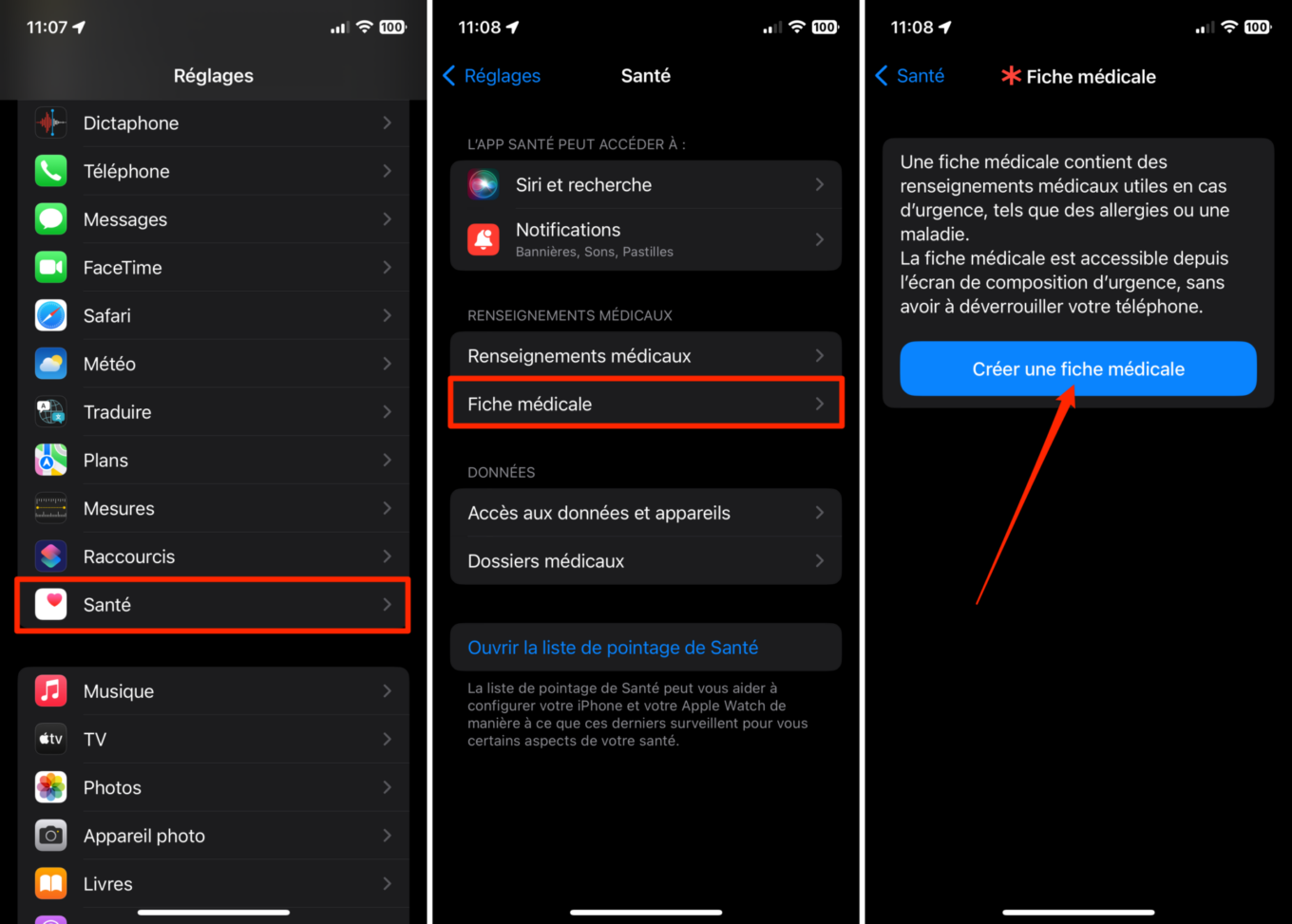
จากนั้นให้ข้อมูลทางการแพทย์ทั้งหมดเกี่ยวกับตัวคุณที่คุณพิจารณาว่าจำเป็น อย่าลืมเลือกอย่างน้อยหนึ่งรายการการติดต่อในกรณีฉุกเฉินในสมุดที่อยู่ของคุณ คนที่คุณเลือกเป็นผู้ติดต่อในกรณีฉุกเฉินจะได้รับข้อความโดยอัตโนมัติแจ้งว่าคุณได้โทรขอความช่วยเหลือหากคุณใช้คุณสมบัติฉุกเฉินของ Apple บน iPhone ข้อความจะรวมที่ตั้งทางภูมิศาสตร์ของคุณด้วย อย่าลืมเปิดใช้งานตัวเลือกนี้ด้วยแสดงในโหมดล็อคเพื่อให้สามารถเปิดแบบฟอร์มทางการแพทย์ได้จากหน้าจอล็อคของ iPhone ของคุณ ตรวจสอบตัวเลือกด้วยแชร์ระหว่างการโทรฉุกเฉินเพื่อให้ข้อมูลนี้ถูกแบ่งปันกับบริการฉุกเฉินด้วย จากนั้นกดกำลังติดตามตรวจสอบข้อมูลในแบบฟอร์มทางการแพทย์ของคุณและตรวจสอบได้โดยการกดปุ่มตกลง-
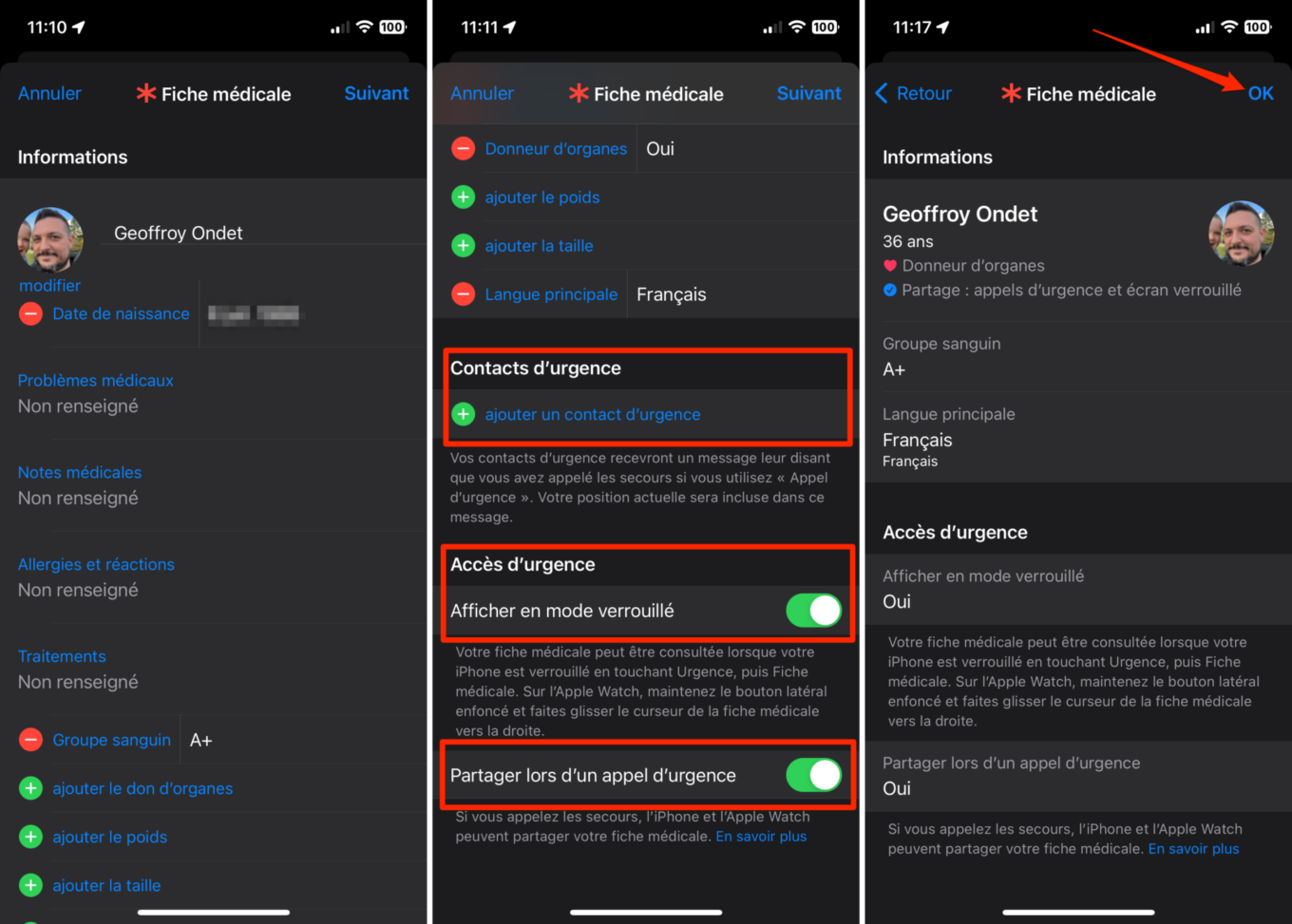
ในกรณีที่เกิดปัญหา บริการฉุกเฉินจะสามารถเข้าถึงแบบฟอร์มทางการแพทย์ของคุณจากหน้าจอล็อคของ iPhone ของคุณได้ สามารถเข้าถึงได้โดยการกดภาวะฉุกเฉินจากนั้นต่อไปแบบฟอร์มทางการแพทย์-
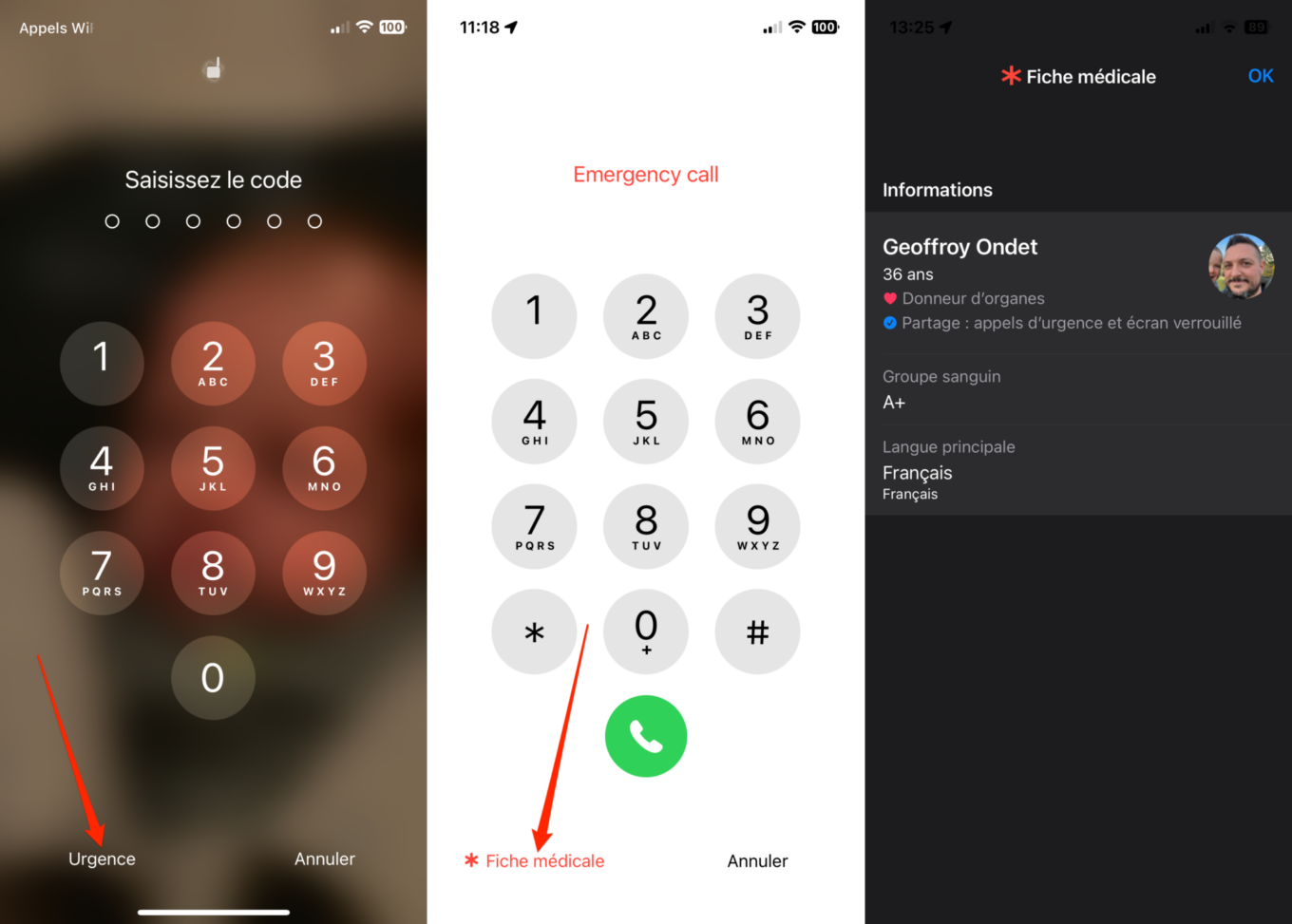
นอกจากนี้ยังสามารถเปิดได้หลังจากกดปุ่มเปิดปิดค้างไว้และลดระดับเสียงลง
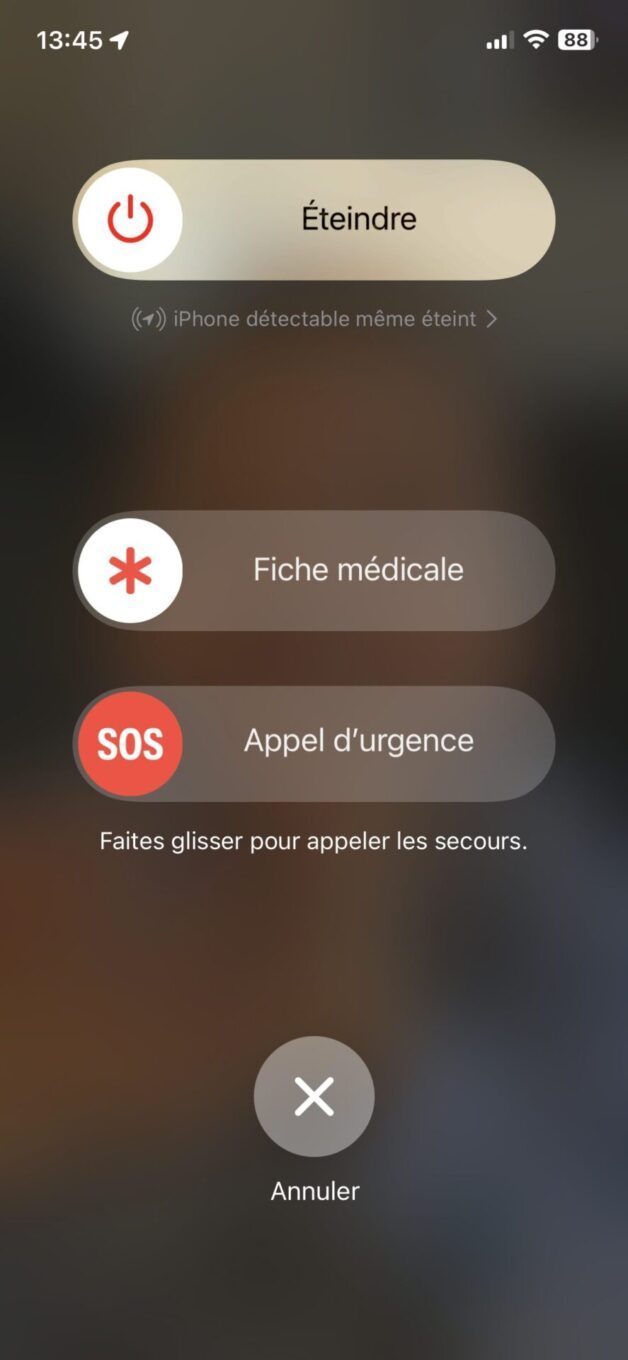
วิธีกรอกแบบฟอร์มทางการแพทย์ Android ของคุณ
หากต้องการกำหนดค่าแบบฟอร์มทางการแพทย์ของคุณบน Android ให้เปิดการตั้งค่าจากนั้นเข้าสู่เมนูความปลอดภัยและเหตุฉุกเฉิน- จากนั้นเลือกข้อมูลทางการแพทย์จากนั้นกรอกข้อมูลแต่ละส่วนเกี่ยวกับตัวคุณที่คุณคิดว่ามีประโยชน์
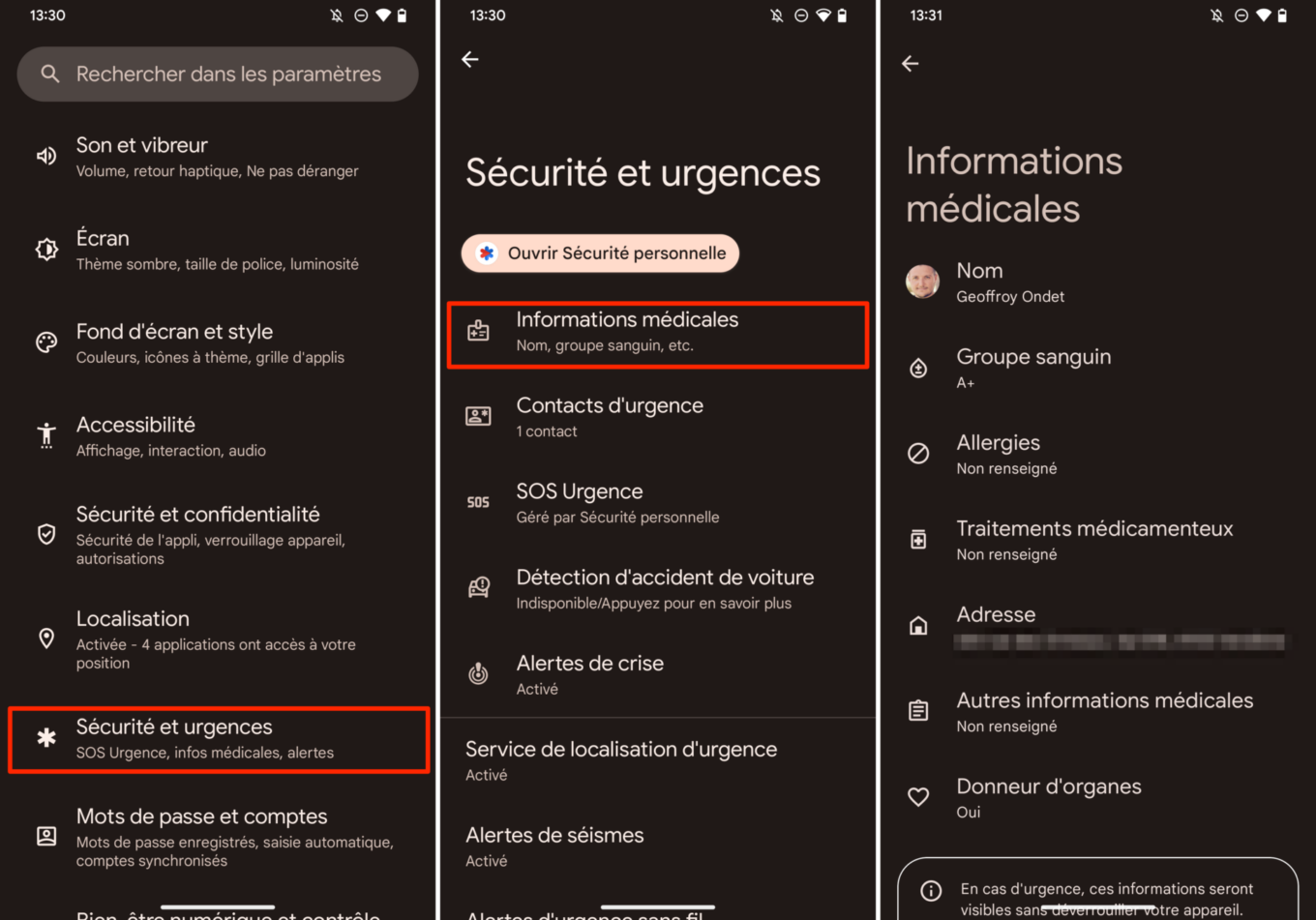
จากนั้นกลับสู่หน้าจอก่อนหน้าแล้วเข้าสู่การติดต่อในกรณีฉุกเฉิน- เลือกผู้ติดต่อที่เชื่อถือได้อย่างน้อย 1 รายเพื่อติดต่อในกรณีฉุกเฉิน รายละเอียดการติดต่อของพวกเขาจะแสดงบนแบบฟอร์มทางการแพทย์ของคุณโดยอัตโนมัติ บริการฉุกเฉินจึงสามารถติดต่อคนที่คุณรักได้อย่างง่ายดายหากพบคุณตกอยู่ในสถานการณ์ที่โชคร้าย
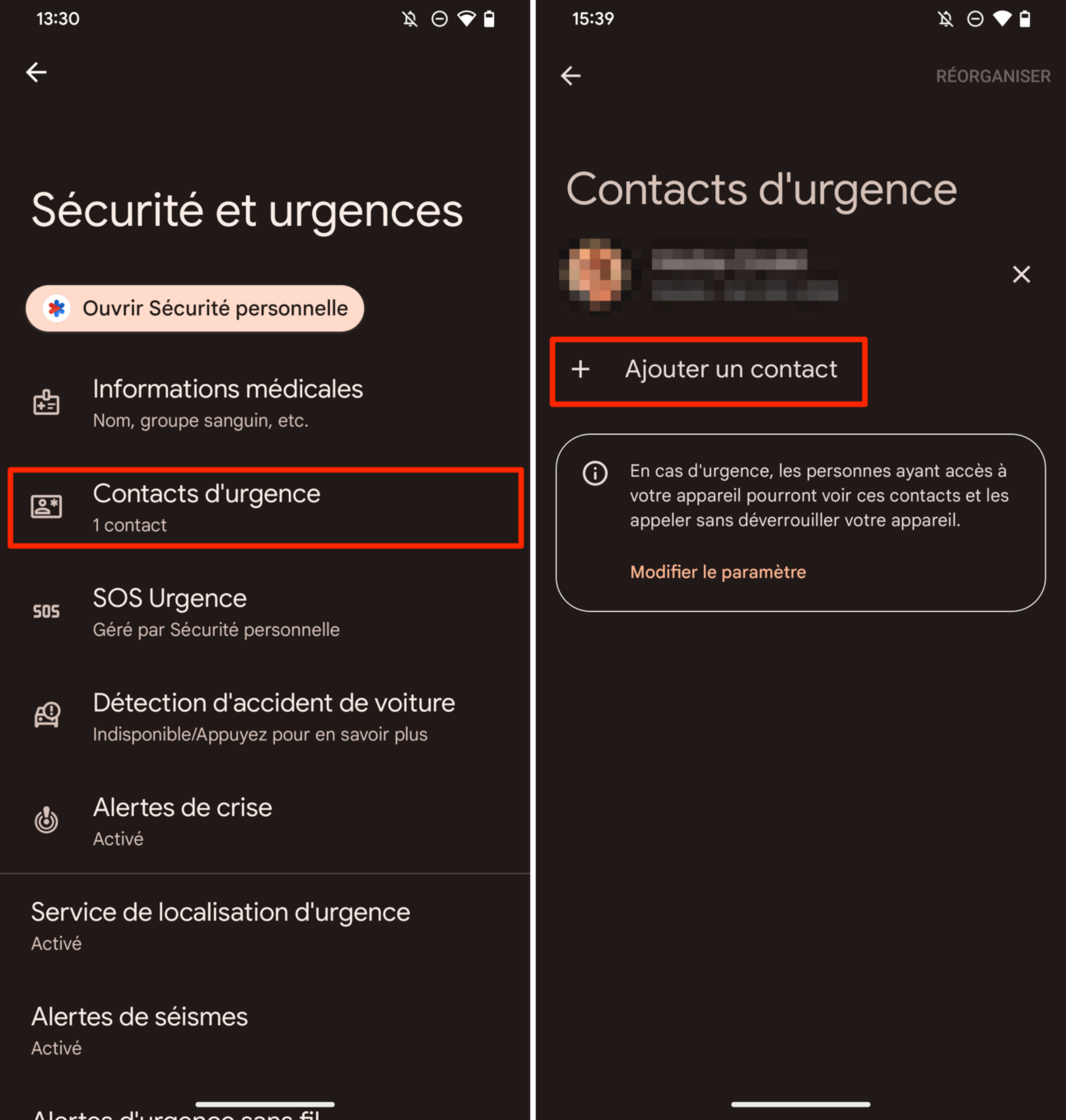
เช่นเดียวกับ iOS แบบฟอร์มทางการแพทย์ของคุณบน Android สามารถเข้าถึงได้จากหน้าจอหลักของอุปกรณ์ แม้ว่าจะล็อกอยู่ก็ตาม หากต้องการเข้าถึง เพียงแสดงแป้นกดเพื่อป้อนรหัสปลดล็อคของคุณ (เมื่อคุณไม่ได้ใช้การจดจำใบหน้าหรือเซ็นเซอร์ลายนิ้วมือของอุปกรณ์) แล้วกดปุ่มภาวะฉุกเฉิน- บนเพจที่แสดงใหม่ จะมีปุ่มแสดงข้อมูลฉุกเฉินจะอนุญาตให้บริการฉุกเฉินเข้าถึงแบบฟอร์มทางการแพทย์ของคุณได้
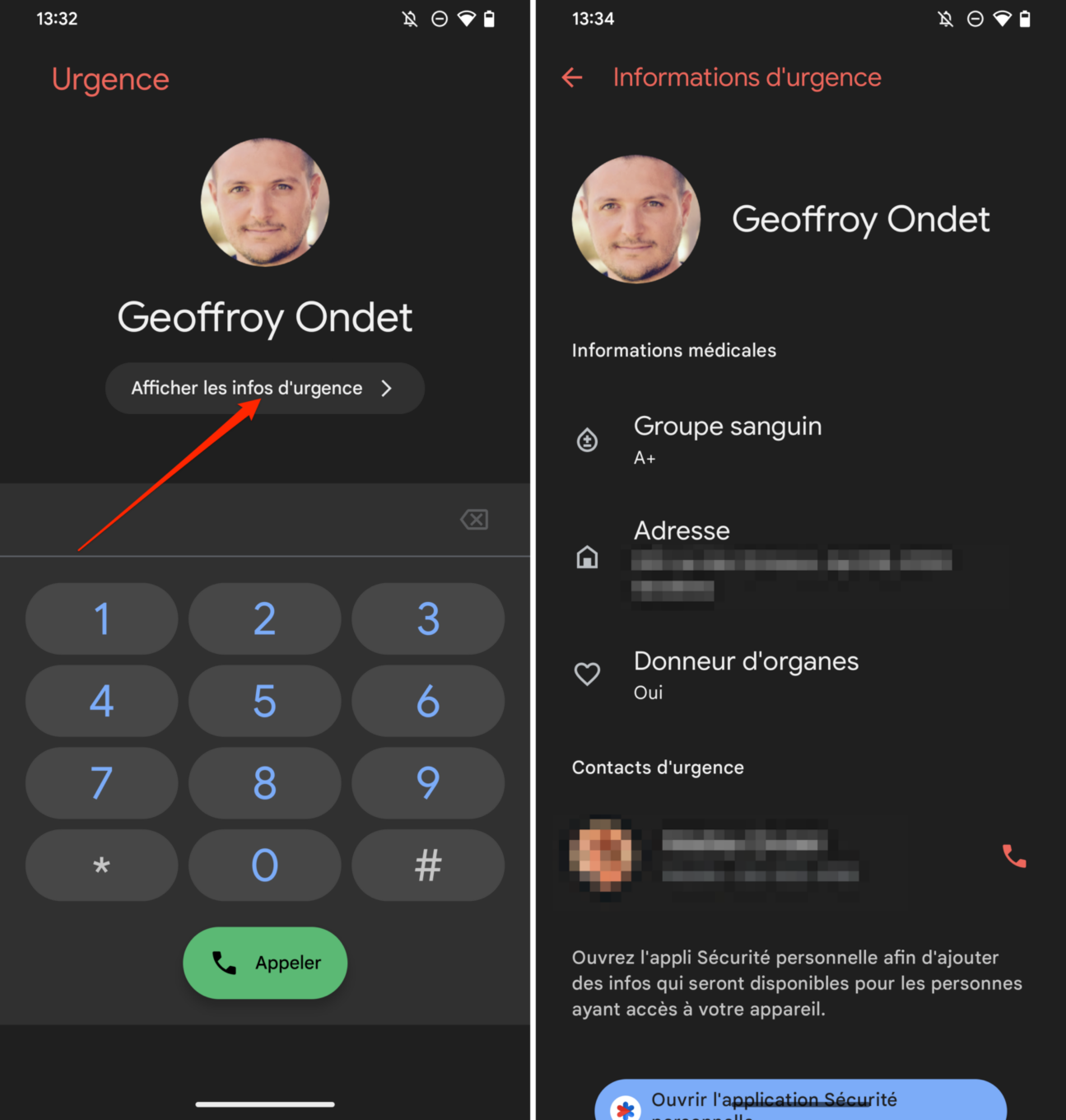
2. กำหนดค่าฟังก์ชัน SOS
ขอย้ำอีกครั้งว่าทั้ง iOS และ Android มีฟังก์ชัน SOS ในการตั้งค่า เมื่อกำหนดค่าอย่างถูกต้อง การดำเนินการนี้จะช่วยให้คุณสามารถเริ่มต้นการโทรไปยังบริการฉุกเฉินได้โดยอัตโนมัติ แจ้งคนที่คุณรัก และส่งตำแหน่งของคุณให้พวกเขาเมื่อคุณพบว่าตัวเองตกอยู่ในสถานการณ์ที่น่าวิตก เหนือสิ่งอื่นใด ตัวเลือกนี้สามารถเปิดใช้งานได้อย่างง่ายดายโดยใช้ทางลัด เช่น โดยการกดปุ่มเปิดปิดหลายครั้งติดต่อกัน หรือโดยการกดค้างไว้สองสามวินาที เป็นต้น
วิธีตั้งค่า SOS ฉุกเฉินของ Apple บน iOS
ตามค่าเริ่มต้น คุณสามารถเรียกใช้การโทรฉุกเฉินได้โดยการกดปุ่มเปิดปิดและปุ่มลดระดับเสียงบน iPhone ของคุณค้างไว้พร้อมกัน คุณยังสามารถกดปุ่มเปิด/ปิดบน iPhone ของคุณได้ห้าครั้งติดต่อกัน อย่างไรก็ตาม โปรดใช้ความระมัดระวัง คุณจะต้องเลื่อนปุ่ม SOS เพื่อตรวจสอบการโทรฉุกเฉิน ดังนั้น จึงไม่สะดวกนักหากคุณได้รับบาดเจ็บ แทบไม่มีสติ และเคลื่อนไหวลำบากหลังจากการล้มอย่างโชคร้าย
ไม่ว่า Apple จะให้สองตัวเลือกเพื่อให้คุณสามารถโทรฉุกเฉินได้โดยตรงโดยใช้หนึ่งในสองวิธีที่กล่าวถึงโดยไม่ต้องดำเนินการโต้ตอบอื่นใด เมื่อต้องการทำเช่นนี้ ให้เปิดไฟล์การตั้งค่าของ iOS และไปที่เมนูโทรฉุกเฉิน- จากนั้นเปิดใช้งานตัวเลือกโทรออกโดยการพักสายแล้วปล่อยฯลฯโทรออกด้วยการกดปุ่ม 5 ปุ่ม-
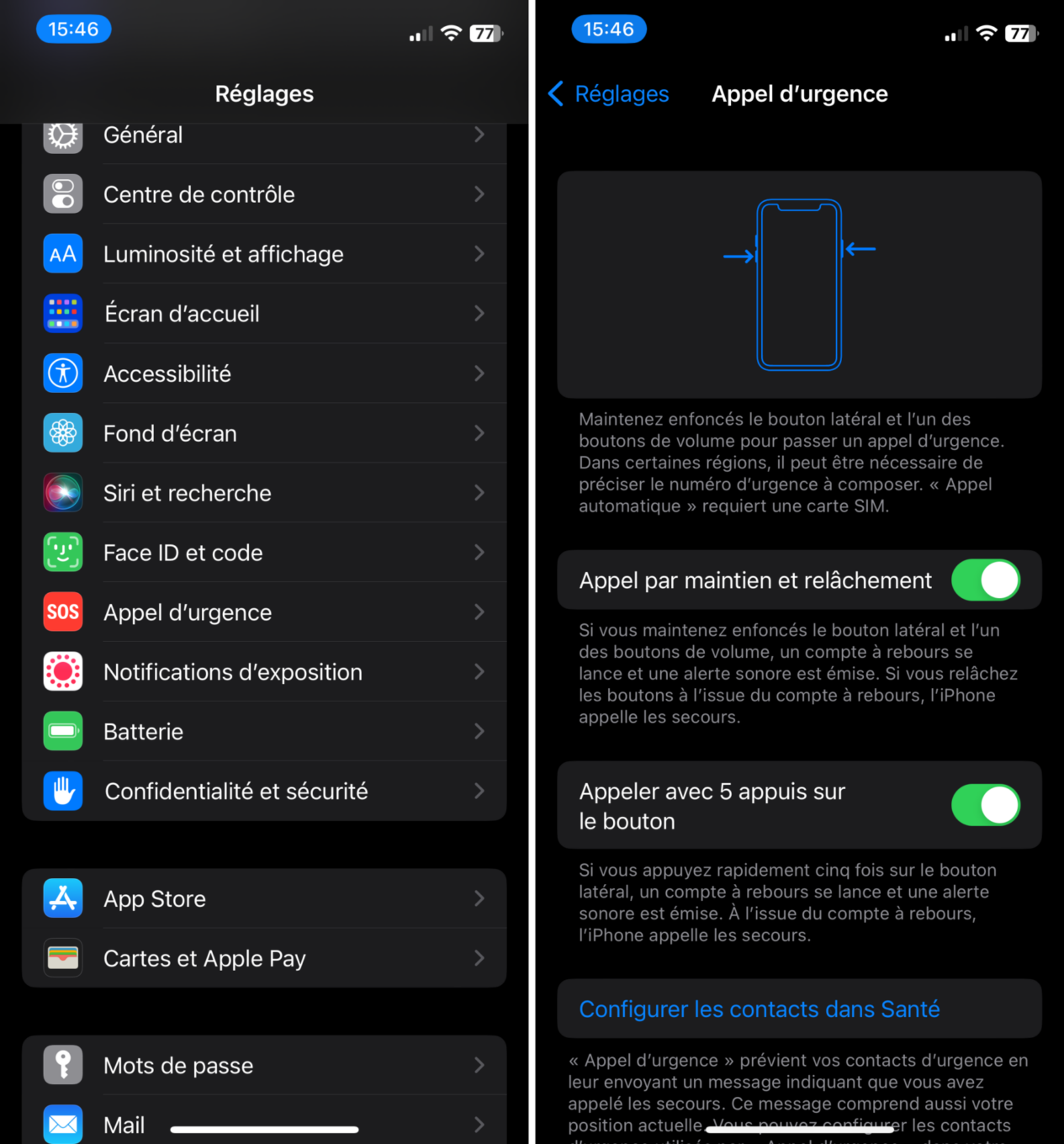
เมื่อเปิดใช้งานตัวเลือกทั้งสองนี้ และคุณโทรฉุกเฉินด้วยวิธีใดวิธีหนึ่งที่กล่าวถึง การนับถอยหลังประมาณสิบวินาทีจะเริ่มขึ้นก่อนที่จะเริ่มการโทรไปยังบริการฉุกเฉิน
วิธีตั้งค่า SOS ฉุกเฉินของ Apple บน Android
ตามค่าเริ่มต้น การโทรฉุกเฉินบน Android จะเริ่มต้นโดยการกดปุ่มเปิด/ปิดของอุปกรณ์ห้าครั้งพร้อมกัน อย่างไรก็ตาม คุณสามารถกำหนดค่าพารามิเตอร์บางอย่างของฟังก์ชันนี้ได้
เมื่อต้องการทำเช่นนี้ ให้เปิดไฟล์การตั้งค่าจากนั้นในเมนูความปลอดภัยและเหตุฉุกเฉิน, กดสัญญาณขอความช่วยเหลือฉุกเฉินจากนั้นต่อไปกำหนดค่า- ตามค่าเริ่มต้น SOS ฉุกเฉินส่งเสียงเตือนนับถอยหลัง อย่างไรก็ตามคุณสามารถเลือกได้อย่าส่งเสียงเตือน- จากนั้นกดกำลังติดตาม-
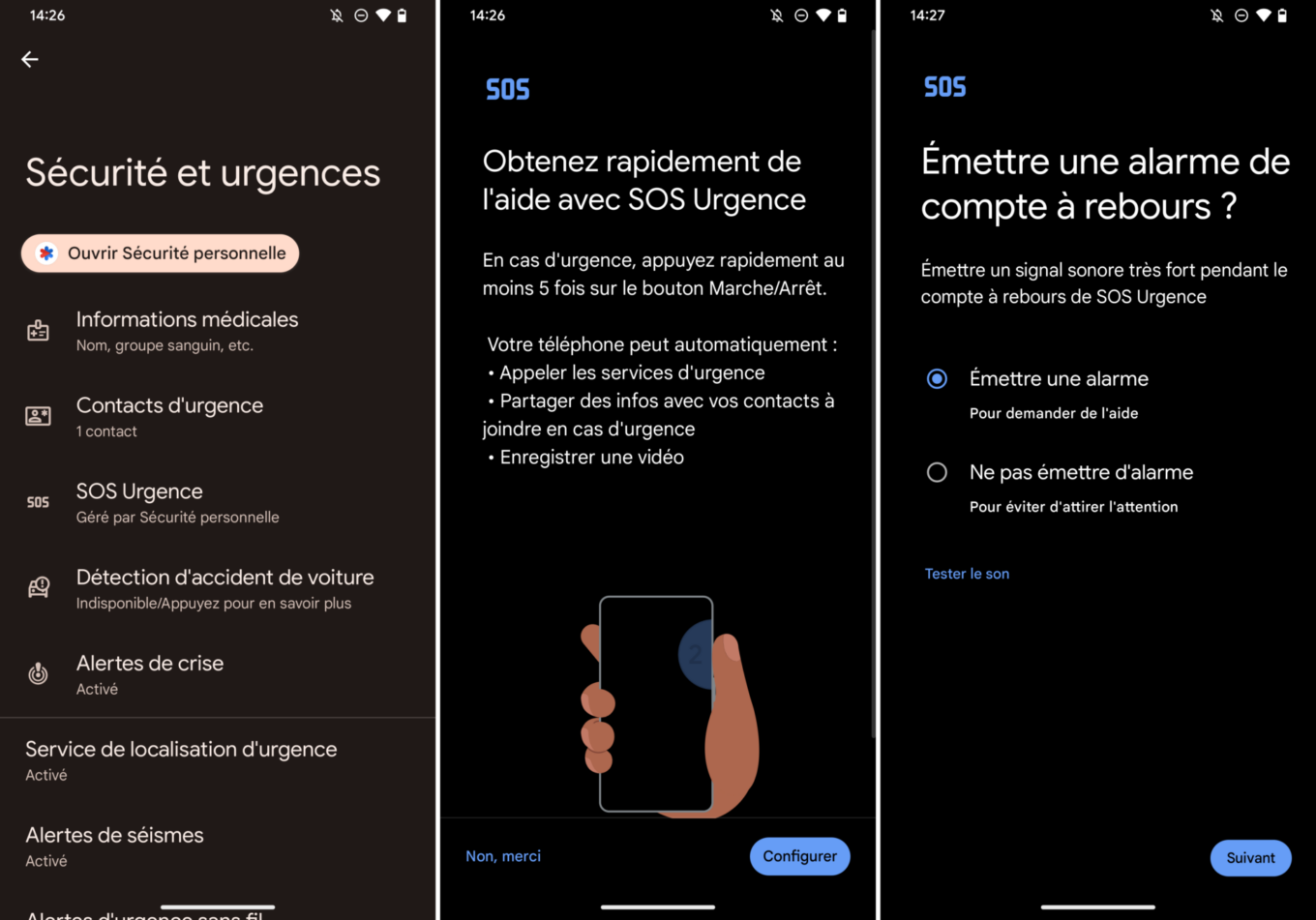
SOS ฉุกเฉินของ Android ไม่เพียงแต่โทรขอความช่วยเหลือเท่านั้น แต่ยังสามารถแชร์ข้อมูลบางอย่างกับผู้ติดต่อกรณีฉุกเฉินของคุณ หรือแม้แต่บันทึกวิดีโอได้ด้วย
เริ่มต้นด้วยการตรวจสอบว่าได้ป้อนหมายเลขฉุกเฉินลงในยูทิลิตี้หรือไม่ หากต้องการทำสิ่งนี้ ให้กดเพื่อเริ่มต้นขึ้นตรวจสอบว่าหมายเลขฉุกเฉินที่ป้อนถูกต้องหรือไม่ หากไม่ใช่ ให้เปลี่ยนแล้วกดปุ่มกำลังติดตาม-
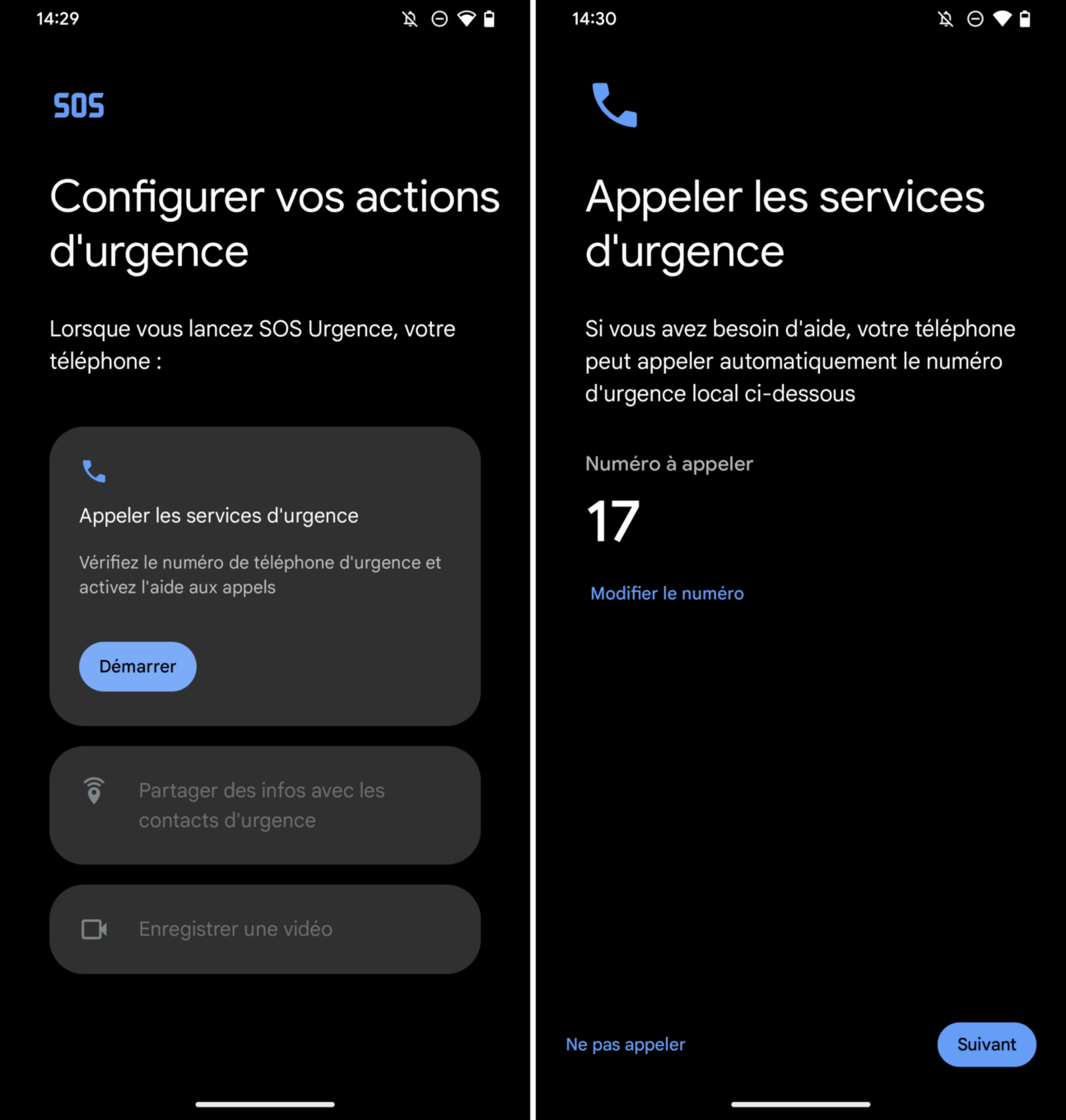
ให้เลือกแบ่งปันข้อมูลกับผู้ติดต่อในกรณีฉุกเฉินตอนนี้กดเริ่มการตั้งค่าจากนั้นในหน้าจอถัดไป ให้เลือกกำหนดค่า- ตรวจสอบรายชื่อติดต่อฉุกเฉินที่เลือก เพิ่มหากจำเป็น แล้วกดกำลังติดตาม- SOS ฉุกเฉินของ Android จะแชร์ตำแหน่งแบบเรียลไทม์ของคุณตามค่าเริ่มต้นกับผู้ติดต่อกรณีฉุกเฉินของคุณทันทีที่มีการทริกเกอร์ อย่างไรก็ตาม คุณสามารถเพิ่มข้อมูลอื่นๆ ได้ รวมถึงข้อมูลเหล่านั้นด้วยส่งการแจ้งเตือนทาง SMSเมื่อคุณมีแบตเตอรี่เหลือน้อยเมื่อคุณเริ่มหรือสิ้นสุดการโทรฉุกเฉินหรือเมื่อคุณเริ่มหรือวางสายโทรศัพท์-
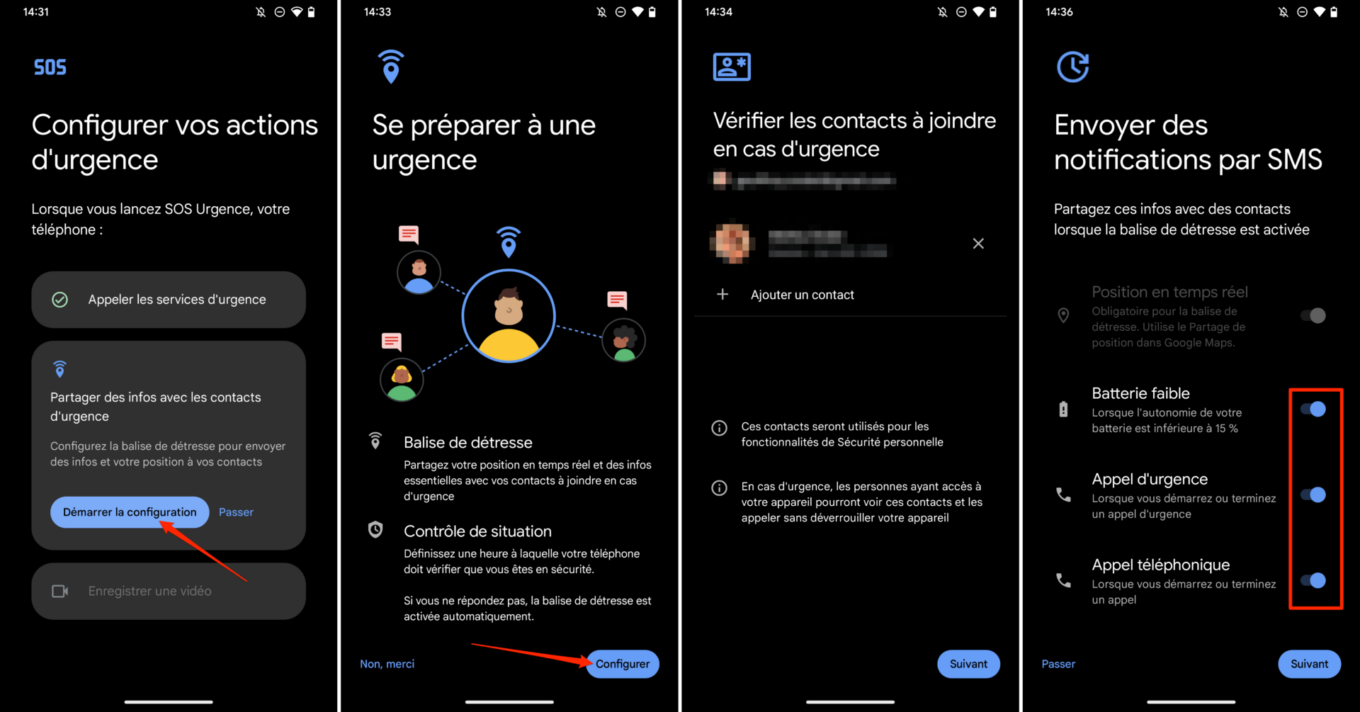
สุดท้ายนี้ ฟังก์ชันการโทรฉุกเฉินของ Android มีตัวเลือกที่ใช้งานได้จริงในการให้บริการฉุกเฉินเข้าใจสถานการณ์ของสถานการณ์ของคุณได้ดีขึ้นเล็กน้อย ในความเป็นจริง คุณสามารถกำหนดค่าการบันทึกวิดีโออัตโนมัติด้วยสมาร์ทโฟนของคุณได้หากเปิดใช้งาน SOS หากต้องการทำสิ่งนี้ ให้กดเริ่มการตั้งค่าจากนั้นจึงกดปุ่มเปิดใช้งาน- แน่นอนว่าเพื่อให้สิ่งนี้ได้ผล คุณจะต้องตรวจสอบสิ่งที่แตกต่างกันสิทธิ์จำเป็นและเลือกให้อนุญาตเมื่อใช้แอพ- ในที่สุด Android ก็อนุญาตให้คุณทำหากคุณเห็นว่าจำเป็นแชร์วิดีโอโดยอัตโนมัติหลังจากบันทึก-
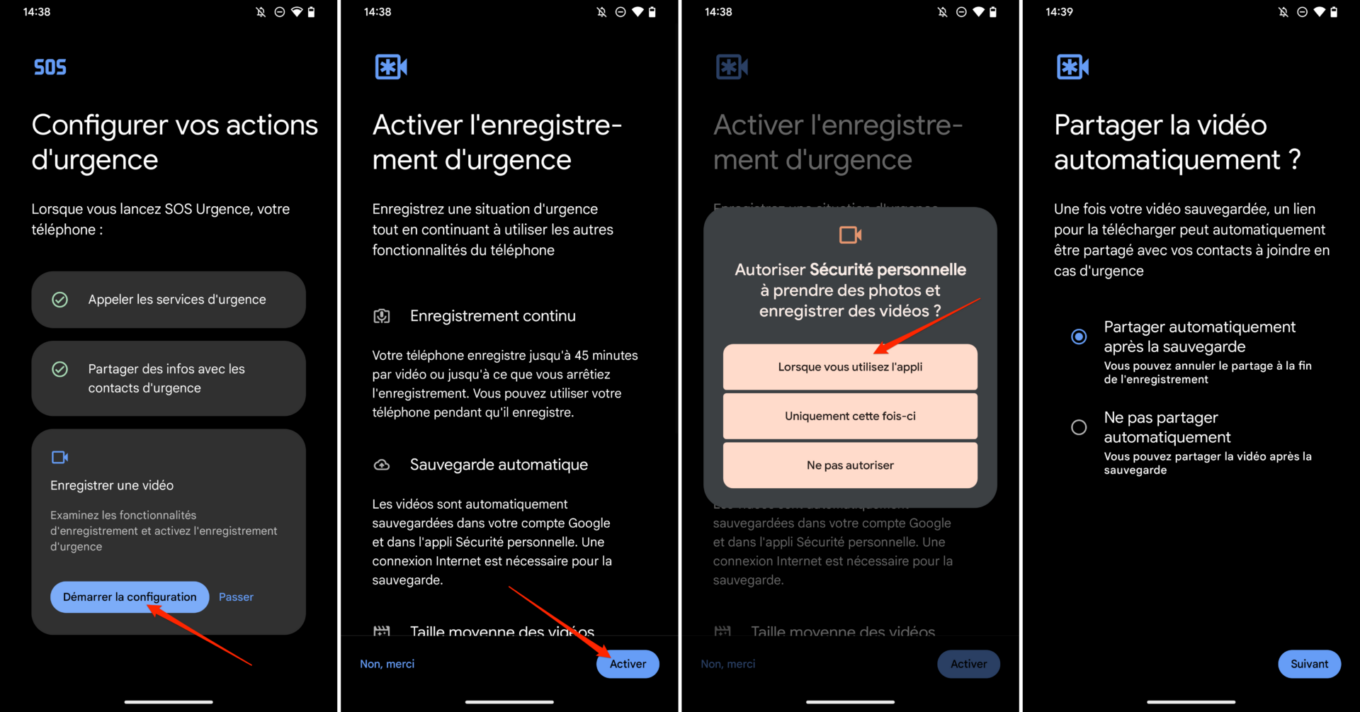
สุดท้ายก็กดกำลังติดตามตรวจสอบการตั้งค่าที่เลือก แล้วกดปุ่มตกลงเพื่อตรวจสอบการตั้งค่าฉุกเฉิน SOS ของคุณ
3. บันทึกและแบ่งปันจุดจอดรถของคุณ
หากคุณนำรถไปสนามกีฬา และห่างไกลจากอารยธรรม วิธีที่ดีที่สุดคือบันทึกและแบ่งปันจุดจอดรถของคุณกับคนที่คุณรัก หากคุณหลงทางคุณจะสามารถค้นหารถของคุณได้ง่ายขึ้น และคนที่คุณรักก็จะรู้คร่าวๆ ว่าคุณอยู่ที่ไหน ซึ่งสามารถช่วยชีวิตคุณได้หากเกิดอะไรขึ้นกับคุณ และพวกเขาจำเป็นต้องแจ้งหน่วยบริการฉุกเฉินเพื่อตามหาคุณ
หากต้องการบันทึกสถานที่จอดรถของคุณ คุณสามารถใช้ได้โดยตรงGoogle แผนที่- เปิดแอปและค้นหาตัวเอง แตะตำแหน่งของคุณ จากนั้นเลือกจากตัวเลือกที่แสดงด้านล่างบันทึกสถานที่จอดรถ- เมื่อคุณเปิด Google Maps อีกครั้ง หมุดจอดรถของคุณจะยังคงมองเห็นได้ ทำให้ง่ายต่อการนำทางไปยังบริเวณที่คุณจอดรถ
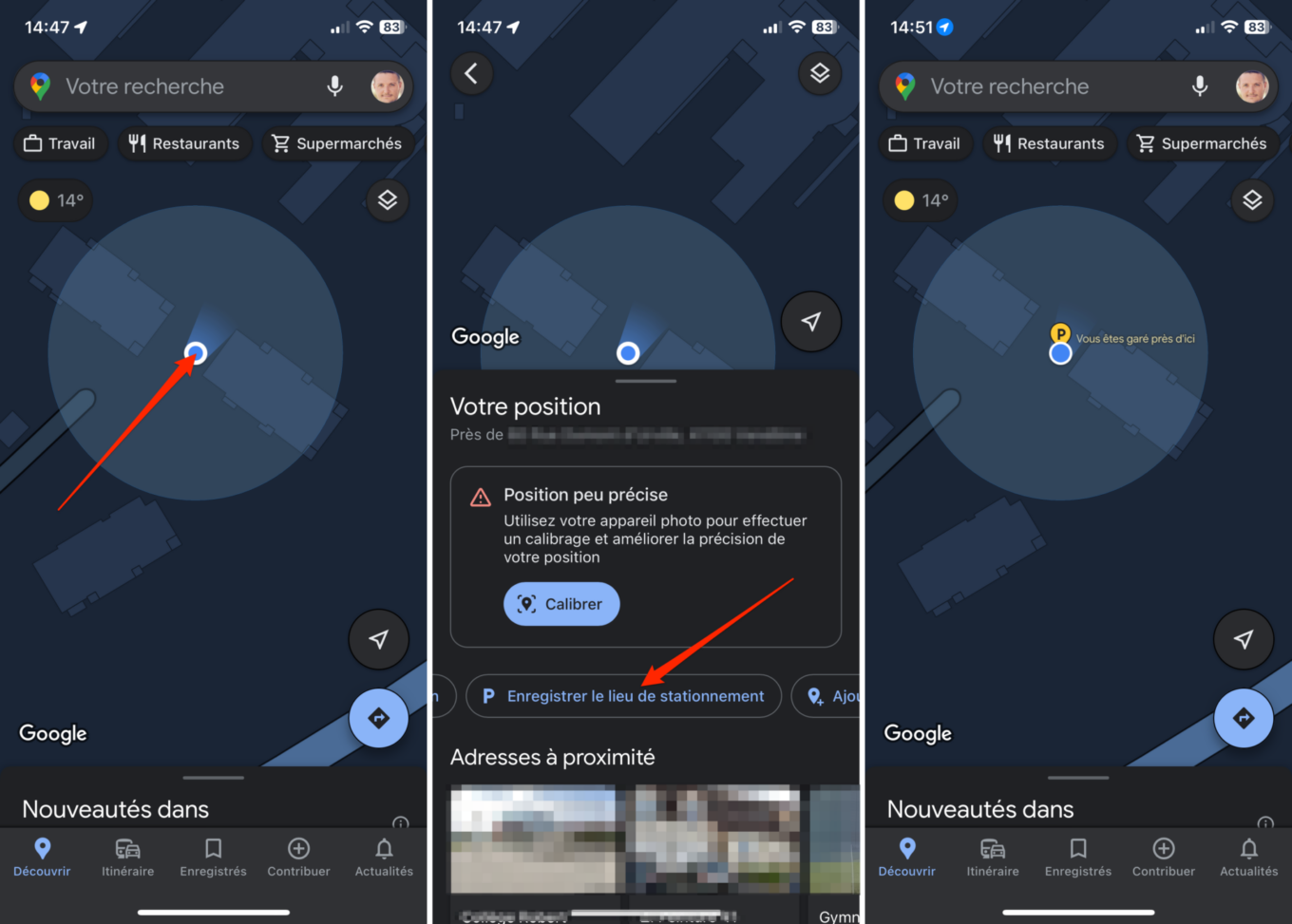
จากนั้นเลือกพื้นที่จอดรถที่บันทึกไว้แล้วกดปุ่มแบ่งปัน- จากนั้นเลือกตัวเลือกที่คุณต้องการเพื่อแชร์สถานที่จอดรถของคุณ
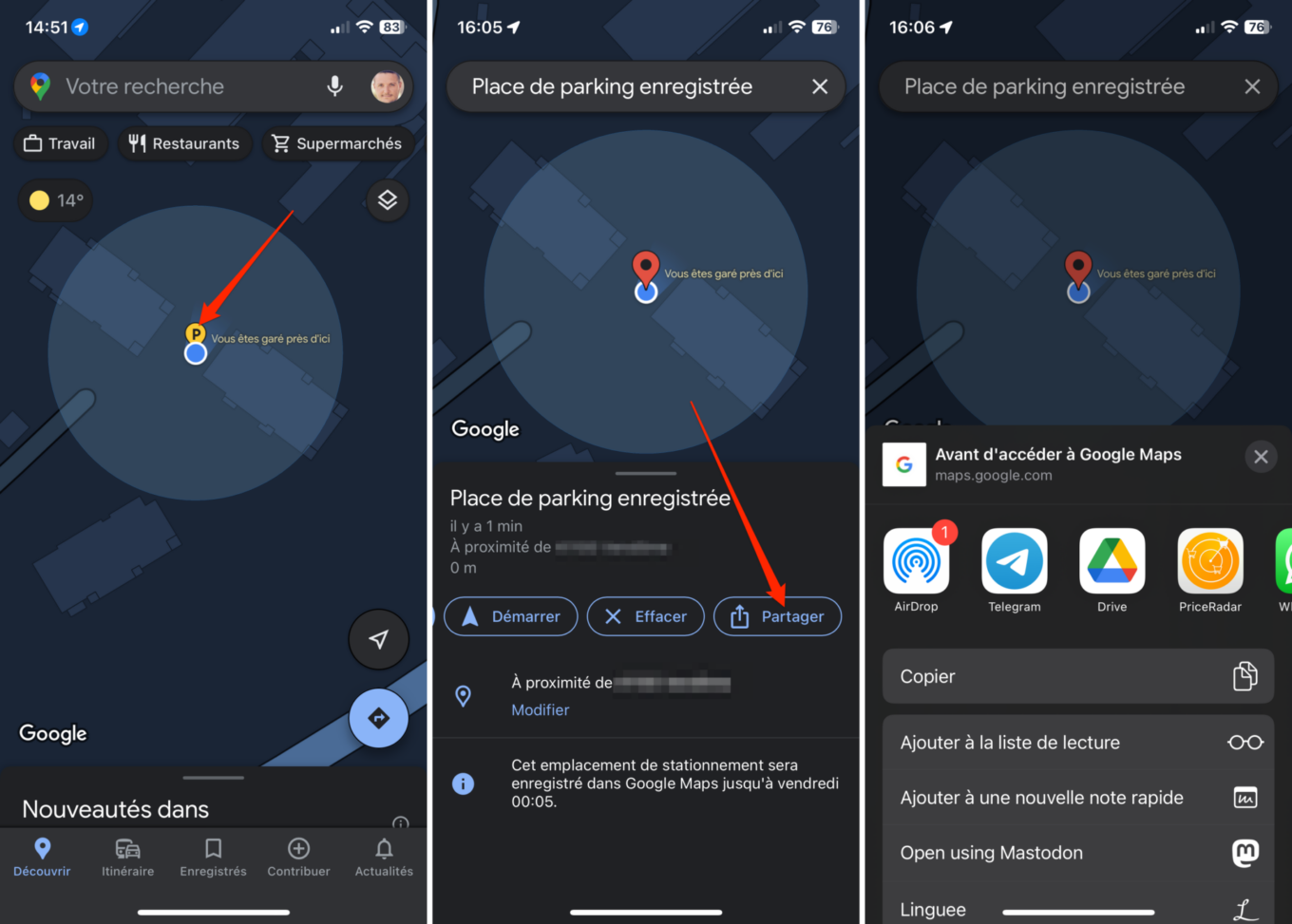
4. แชร์ตำแหน่งของคุณแบบเรียลไทม์
ดีกว่าการแชร์พื้นที่จอดรถของคุณ คุณสามารถเลือกแชร์ตำแหน่งของคุณแบบเรียลไทม์กับคนที่คุณรักหนึ่งคนหรือมากกว่านั้นได้ ดังนั้นคนที่คุณรักจะสามารถดูความเคลื่อนไหวของคุณบนแผนที่แบบสดๆ ได้ตลอดการเดินทาง และหากเกิดอุบัติเหตุขึ้นกับคุณและคุณไม่รับสาย พวกเขาจะรู้ว่าจะไปรับคุณที่ไหน หากต้องการแชร์ตำแหน่งของคุณแบบเรียลไทม์ มีหลายตัวเลือกให้เลือก ตัวอย่างเช่น คุณสามารถใช้ Google Maps หรือแม้แต่ WhatsApp ก็ได้
วิธีแชร์ตำแหน่งแบบเรียลไทม์ด้วย Google Maps
เพื่อแชร์ตำแหน่งของคุณ (และการเคลื่อนไหว) แบบเรียลไทม์ด้วยGoogle แผนที่เปิดแอป ค้นหาตัวเอง และเลือกจุดตำแหน่งของคุณ เมื่อกดปุ่มแบ่งปันตำแหน่งของฉัน- จากเมนูแบบเลื่อนลงที่แสดงทางด้านซ้าย ให้เลือกระยะเวลาที่คุณต้องการแชร์ตำแหน่งของคุณ ตามค่าเริ่มต้น Google Maps จะแชร์ตำแหน่งของคุณเป็นเวลาหนึ่งชั่วโมง อย่างไรก็ตาม คุณสามารถเพิ่มระยะเวลานี้ได้สูงสุดถึง 12 ชั่วโมงหรือเต็มวัน นอกจากนี้ยังสามารถเลือกแชร์ตำแหน่งของคุณได้จนกระทั่งปิดการใช้งาน- ซึ่งหมายความว่า คนที่คุณรักจะสามารถติดตามคุณบนแผนที่ได้จนกว่าคุณจะสิ้นสุดการแชร์ตำแหน่งด้วยตัวคุณเอง จากนั้นเลือกผู้ติดต่อจากรายชื่อผู้ติดต่อที่แนะนำหรือเลือกตัวเลือกการแชร์อื่นที่คุณต้องการ จากนั้นกดปุ่มแบ่งปัน-
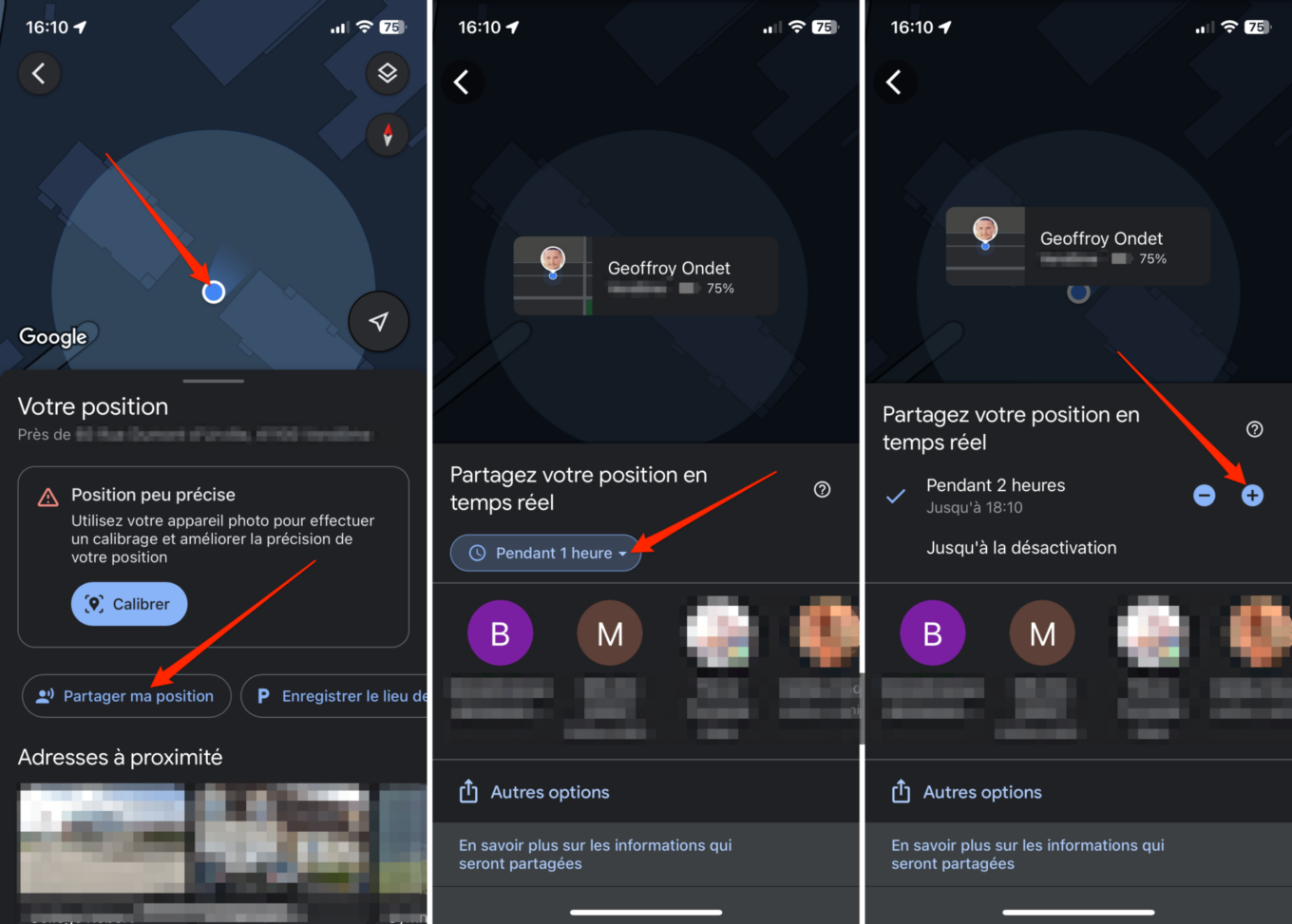
Google Maps จะสร้างลิงก์โดยอัตโนมัติซึ่งคนที่คุณรักจะต้องคลิกเพื่อแสดงตำแหน่งของคุณและติดตามการเคลื่อนไหวของคุณบนแผนที่ โปรดทราบว่าใครก็ตามที่เข้าถึงลิงก์นี้จะสามารถดูชื่อ รูปภาพ ระดับแบตเตอรี่ของอุปกรณ์ ตำแหน่งล่าสุด และจุดเริ่มต้นและจุดสิ้นสุดของคุณได้ ดังนั้นอย่าลืมแชร์ลิงก์นี้กับบุคคลที่สามที่เชื่อถือได้เท่านั้น เมื่อคุณต้องการหยุดแชร์ตำแหน่งของคุณใน Google Maps สิ่งที่คุณต้องทำคือกดปุ่มหยุดปรากฏที่ด้านล่างของหน้าจอ
วิธีแชร์ตำแหน่งแบบเรียลไทม์ด้วย WhatsApp
หากคุณไม่ต้องการใช้ Google Maps เพื่อแชร์ตำแหน่งของคุณแบบเรียลไทม์ หรือคุณพบว่าวิธีการนี้เข้มงวดเกินไป คุณสามารถหันไปใช้วอทส์แอพพ์- แอปพลิเคชันส่งข้อความโต้ตอบแบบทันทีมีฟังก์ชันการทำงานคล้ายกัน ซึ่งเปิดใช้งานได้ง่ายกว่ามาก และในความเป็นจริง สิ่งที่คุณต้องทำคือเข้าสู่การสนทนาที่คุณมักจะคุยกับคนที่คุณรักเพื่อเริ่มแชร์ตำแหน่งของคุณ
โดยกดปุ่ม+ (ไอโอเอส)หรือบนปุ่มที่มีทรอมโบน (Android)ปรากฏถัดจากช่องป้อนข้อความ จากนั้นเลือกตัวเลือกรองรับหลายภาษาจากนั้นเลือกแบ่งปันตำแหน่งสด- WhatsApp จะให้คุณแชร์ตำแหน่งของคุณได้เพียงอันเดียวเท่านั้นระยะเวลาสูงสุด 8 ชั่วโมง-
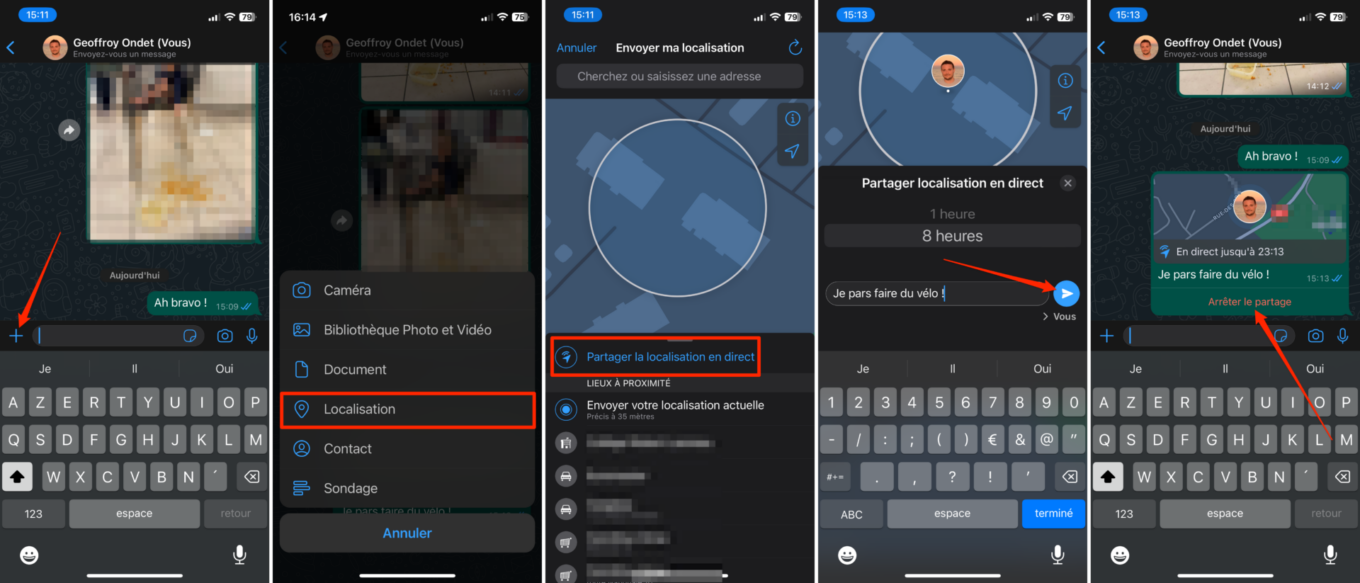
เพิ่มข้อความถึงคนที่คุณรักแล้วเพียงแตะปุ่มส่งข้อความ คนที่คุณรักจะต้องแตะบนแผนที่ที่คุณแชร์กับพวกเขาในการสนทนาเพื่อเปิดแผนที่และติดตามการเคลื่อนไหวของคุณแบบสดๆ อย่าลืมเมื่อการออกนอกบ้านของคุณสิ้นสุดลงหยุดการแชร์ตำแหน่ง-
🔴 เพื่อไม่พลาดข่าวสาร 01net ติดตามเราได้ที่Google ข่าวสารetวอทส์แอพพ์-






